
le Protocole de transfer de fichier (FTP) est l’un des protocoles Internet originaux utilisés pour le transfert de fichiers volumineux. FTP, avec une sécurité supplémentaire telle que celle offerte par SFTP et FTPS, est toujours l’un des meilleurs outils pour transférer des fichiers. Mais pour l’utiliser, vous devrez configurer un serveur SFTP.
Nous couvrons chacun des 19 meilleurs outils en profondeur ci-dessous, mais si vous manquez de temps, voici notre liste des 10 meilleurs serveurs SFTP et FTPS gratuits:
- Serveur SFTP / SCP SolarWinds (OUTIL GRATUIT) Utilitaire de transfert de fichiers sécurisé pour Windows du leader du secteur des outils de gestion de réseau.
- Filezilla FTPS Excellent serveur FTP gratuit et sécurisé qui fonctionne sous Windows mais peut recevoir des fichiers de n’importe quel système d’exploitation.
- Serveur IIS FTPS Serveur FTP sécurisé basé sur Windows intégré à Windows Server et protégera vos transferts de fichiers avec le cryptage.
- FTP gratuit Utilitaire Windows ultramince qui vous permet de transférer des fichiers en toute sécurité soit en tant qu’outil ad hoc, soit en tant que service système.
- Serveur SFTP Syncplify.me Il s’agit d’un utilitaire FTP sécurisé payant qui fonctionne sous Windows. Vous pouvez exécuter gratuitement une version d’évaluation non commerciale.
- Serveur Rebex Tiny SFTP – Système de transfert de fichiers sécurisé qui peut être intégré dans votre propre logiciel personnalisé via des bibliothèques .NET.
- CrushFTP Utilitaire FTP simple mais attrayant pour Windows; le serveur est gratuit pour un essai de 30 jours et le client est gratuit pour toujours.
- Serveur MFT Cornerstone Managed File Transfer (MFT) est un système de transfert de fichiers sécurisé payant qui fonctionne sur Windows et est gratuit pour un essai de 30 jours.
- Serveur SFTP Globalscape Une gamme d’options de transfert de fichiers sécurisées sous le terme générique «Transfert de fichiers amélioré», accessible dans le cloud ou installée sur Windows. Ce sont des outils payants qui peuvent être échantillonnés lors d’essais gratuits.
- Serveur FTP Titan Cet utilitaire FTP comprend FTPS et SFTP pour les transferts de fichiers protégés et il fonctionne sur Windows Server 2008 et Windows Server 2012. Il s’agit d’un service payant, mais vous pouvez obtenir un essai gratuit de 20 jours.
Quelle est la différence: FTP vs FTPS vs SFTP vs SCP
Ces termes varient tous d’une seule lettre, mais cette lettre est importante.
Protocole de transfert de fichiers (FTP)
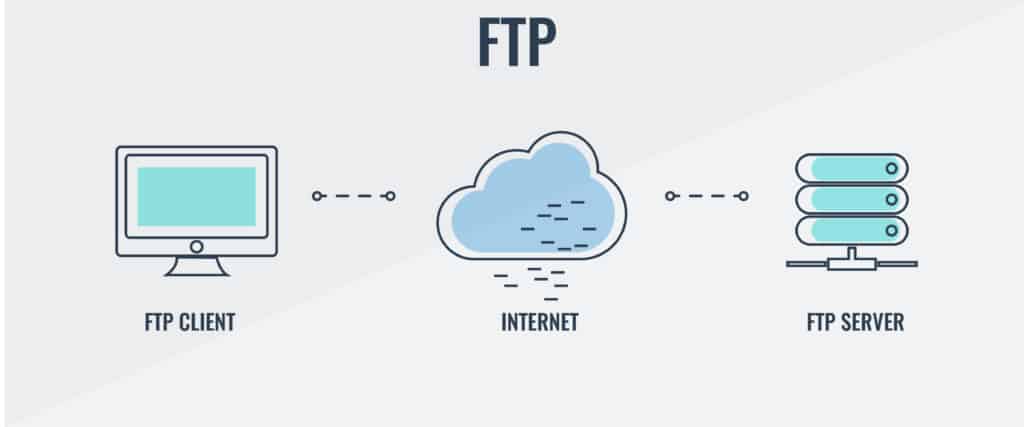
Le protocole d’origine et sa principale limitation est qu’il envoie des connexions et des données non cryptées. Les informations de connexion, ainsi que le fichier lui-même, sont envoyés «en clair» en texte clair qu’un observateur peut voir.
FTPS (File Transfer Protocol Secure)
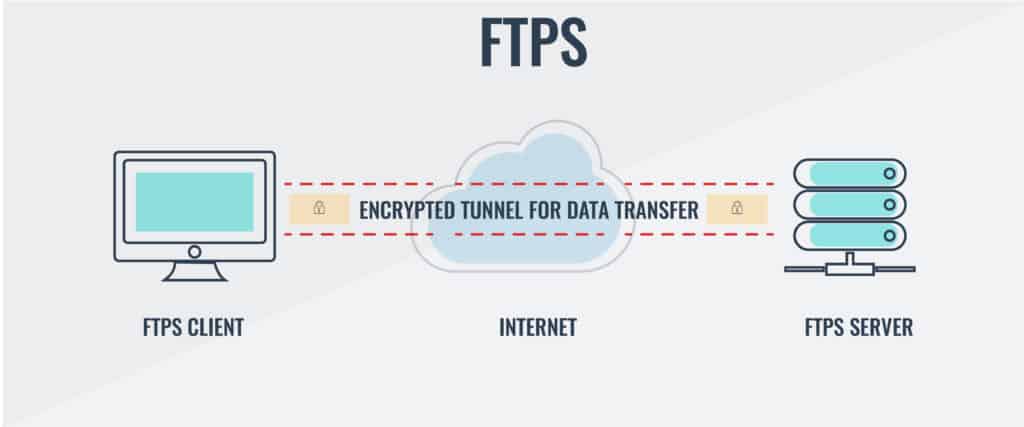
(aussi connu sous le nom FTPES): Il s’agit de FTP sécurisé, où le S, dans ce cas, représente Sécurité de la couche de transport (TLS) chiffrement. Il s’agit essentiellement d’un serveur FTP de base qui sait négocier un tunnel TLS chiffré pour transférer des données via.
Protocole SFTP (Secure File Transfer Protocol)

Il s’agit également de FTP sécurisé, mais dans ce cas, le S représente Enveloppe de protection (SSH). Ce n’est pas du tout un serveur FTP. Il s’agit plutôt d’un serveur SSH qui comprend les commandes FTP. Les informations de connexion et les fichiers sont transférés cryptés via SSH. Pour rendre les choses encore plus confuses, l’intention initiale de l’abréviation SFTP était Simple File Transfer Protocol défini par la RFC 913, mais a été relégué au statut «historique» et n’est plus utilisé.
Copie sécurisée (SCP)
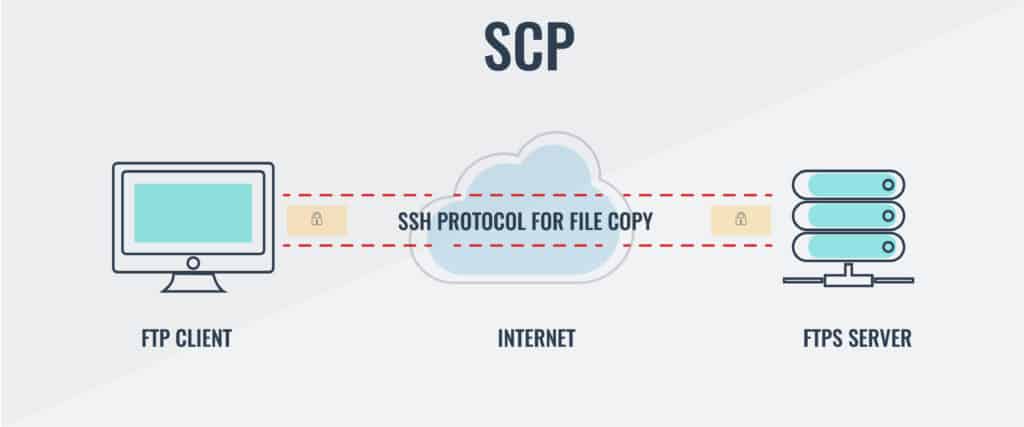
Ce n’est pas un protocole FTP, mais il est largement utilisé pour transférer des fichiers en toute sécurité, il convient donc de le mentionner ici. SCP est une copie de fichier très simple d’une machine à une autre utilisant le protocole SSH. Les protocoles FTP ont un large éventail de capacités de gestion de fichiers que SCP ne.
Client ou serveur?
De façon confuse, un utilitaire GUI qui implémente le protocole de transfert de fichiers SSH est appelé un Client SFTP bien qu’il puisse aussi être Serveur SFTP. La désignation de client SFTP signifie que ce logiciel initie des connexions. Il est également appelé serveur car il fait généralement partie du serveur de fichiers où sont stockées les configurations de sauvegarde.
SCP vs SFTP: considérations
SCP n’est qu’une fonction de copie. SFTP a son propre environnement. Il vous permet de déplacer des fichiers sur le système distant, de changer de répertoire et même de créer des répertoires sur l’hôte distant. SFTP et SCP utilisent les mêmes procédures de sécurité pour appliquer l’authentification des utilisateurs et protéger les transmissions avec cryptage sur la connexion. pourtant, SFTP donne à l’utilisateur beaucoup plus d’accès aux fonctions de manipulation du système d’exploitation. Vous seriez plus susceptible d’utiliser SCP pour des transferts de fichiers simples.
Comme les deux systèmes nécessitent une authentification utilisateur, il y a un risque si vous placez l’une ou l’autre dans un travail par lots, car vous devrez fournir un nom d’utilisateur et un mot de passe lors de l’appel à la commande. Cependant, vous pouvez limiter la possibilité que quiconque découvre le compte d’utilisateur sur le système distant en créant un compte d’utilisateur à accès restreint pour cet ordinateur, ce qui empêche quiconque accède à ce compte de sortir dans un autre répertoire que le répertoire personnel du compte. Cependant, cette stratégie annulerait bon nombre des fonctions qui fournissent au SFTP ses avantages.
UNE transfert sécurisé vers un hôte distant comporte moins de risques si elle est réalisée avec SCP parce qu’il y a aucun langage de commande incorporé dans ce protocole. SFTP est plus adapté à une utilisation par un administrateur système effectuant des tâches manuelles interactives et transférant sur un ordinateur distant.
Voir également: Les meilleurs serveurs SCP gratuits et les meilleurs serveurs TFTP gratuits
Serveurs SFTP et FTPS gratuits et complets:
1. Serveur SFTP / SCP SolarWinds (OUTIL GRATUIT)
Le choix des éditeurs: SolarWinds est une suite complète d’outils informatiques. Les suites de niveau entreprise ne seraient pas complètes sans un serveur FTP sécurisé, et SolarWinds inclut un serveur SFTP et SCP gratuit et puissant dans le cadre de son offre.
Le téléchargement du serveur SFTP / SCP SolarWinds est un fichier zip qui est extrait dans un programme d’installation MSI. Une fois l’installation terminée, la configuration est aussi simple que le lancement du programme et la spécification de quelques options dans l’interface utilisateur telles que les protocoles autorisés et les options de transfert autorisées.
Il existe également un serveur SCP intégré, ce qui est logique, car SFTP et SCP utilisent SSH pour accomplir leurs tâches. Vous pouvez configurer le serveur SFTP SolarWinds pour autoriser également SCP en sélectionnant les deux protocoles.
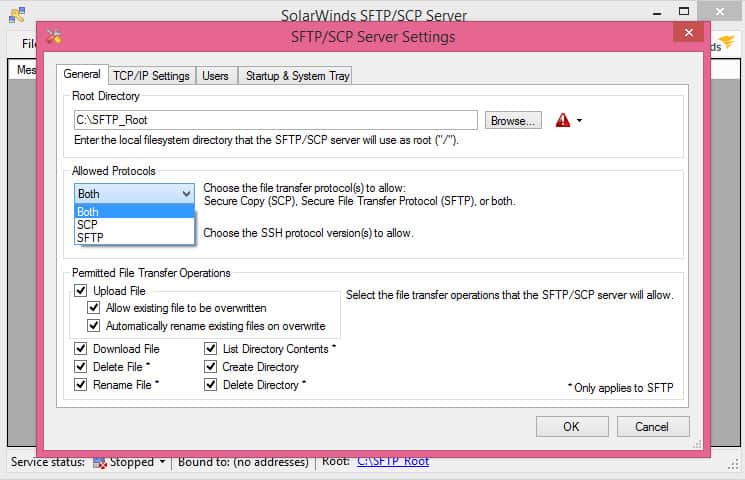
Dans l’onglet utilisateurs, vous pouvez créer des comptes d’utilisateurs et spécifier des détails tels que l’interface réseau à utiliser.
La configuration est simple et SolarWinds prend en charge SFTP et SCP. Avec un support de transfert simultané et la possibilité d’autoriser uniquement des adresses IP spécifiques, il offre des fonctionnalités puissantes sans frais.
LE CHOIX DES ÉDITEURS
La configuration est simple et SolarWinds prend en charge SFTP et SCP. Avec un support de transfert simultané et la possibilité d’autoriser uniquement des adresses IP spécifiques, il offre des fonctionnalités puissantes sans frais.
Télécharger: Téléchargement GRATUIT sur SolarWinds.com
Site officiel: www.solarwinds.com/free-tools/free-sftp-server/
OS: les fenêtres
2. FileZilla FTPS
FileZilla est un serveur FTP gratuit bien connu et une suite de clients. Le serveur lui-même ne fonctionne que sur Windows, mais comme il existe des clients Filezilla pour presque tous les systèmes d’exploitation imaginables, c’est un bon choix. Il n’est pas nécessaire d’utiliser le client FileZilla pour se connecter à un serveur FTP FileZilla, mais la rationalisation des produits peut aider à résoudre les problèmes de support. Le serveur FileZilla a une interface utilisateur accrocheuse et il prend en charge FTPS, mais pas SFTP. Le client prend en charge les deux. La différence entre les implémentations FTP et FTPS est l’ajout de l’authentification TLS et de la protection de transfert à l’aide du chiffrement à clé publique.
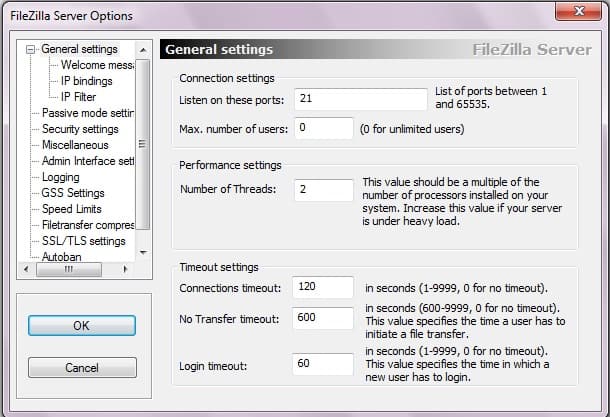
3. Serveur IIS FTPS
Un serveur FTPS souvent ignoré est disponible directement dans Windows Server. Si vous exécutez déjà Internet Information Services (IIS), vous pouvez ajouter le rôle de serveur FTP, puis créer des certificats TLS et disposer d’un serveur FTPS complet fonctionnant avec votre serveur IIS très rapidement.
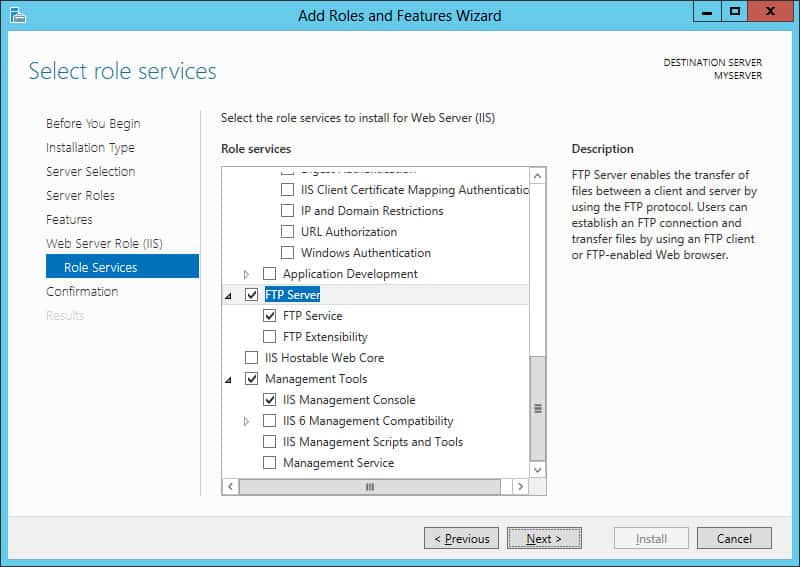
4. FreeFTP
Issu de FreeSSH, FreeFTP est un serveur SFTP complet pour Windows. Il prend en charge toutes les versions de FTP, y compris SFTP et FTPS. Comme son nom l’indique, il est gratuit et prend en charge la création d’utilisateurs arbitraires, ce qui le rend idéal pour une configuration SFTP rapide sur un réseau Windows.
Pendant l’installation, vous pouvez choisir d’exécuter FreeSFTP selon vos besoins, ou vous pouvez l’installer en tant que service système. Ce dernier signifie qu’il fonctionnera tout le temps et sera disponible pour vos utilisateurs SFTP.
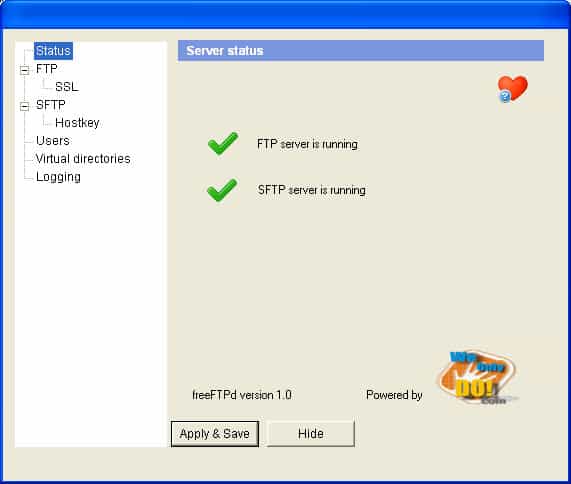
Assurez-vous de télécharger la dernière version (supérieure à 1.0.11). Une vulnérabilité a été découverte dans la version 1.0.11 qui a été corrigée dans 1.0.12 et la version actuelle est 1.0.13.
5. Serveur SFTP Syncplify.me
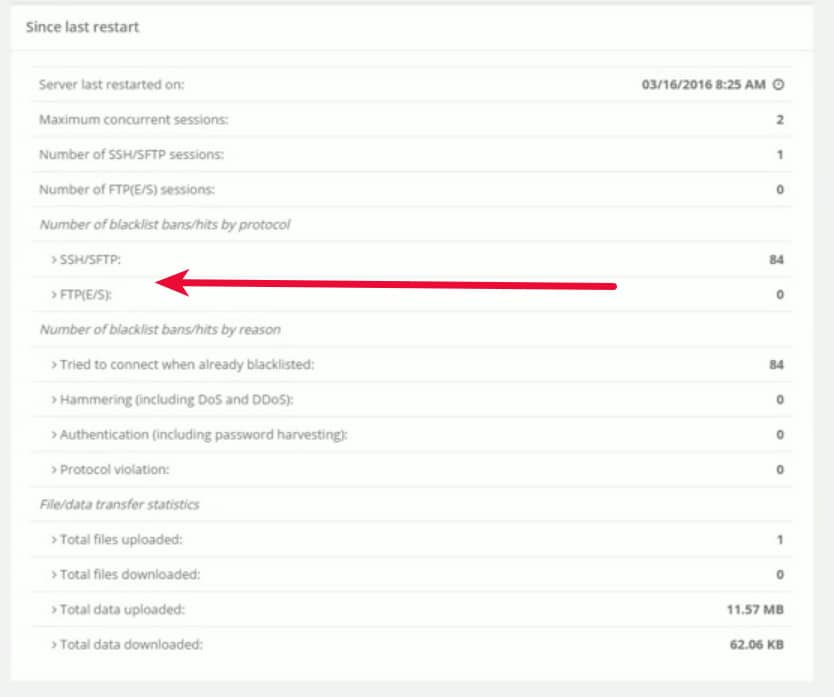
Syncplify est un serveur SFTP extensible qui peut exécuter des scripts personnalisés. Si vous constatez que vous devez passer par des cercles pour adapter votre serveur SFTP à votre flux de travail unique, Syncplify peut être l’outil que vous recherchez.
L’édition gratuite / d’évaluation possède toutes les fonctionnalités de l’édition Ultimate, mais elle n’accepte qu’une seule connexion et n’est pas autorisée pour une utilisation en production. Les autres avantages de la mise à niveau vers la version payante du serveur SFTP incluent des considérations de sécurité. Vous pouvez utiliser le cryptage à clé publique RSA avec l’édition gratuite, mais la version payante de l’outil comprend de nombreuses autres options d’authentification et de cryptage.
6. Rebex Tiny SFTP Server
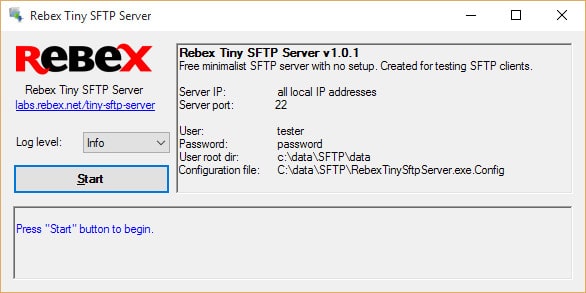
Le serveur SFTP Rebex Tiny est gratuit pour toutes les utilisations, y compris commerciales. Il fonctionne sur WIndows XP jusqu’à Windows 7 et prend également en charge les éditions Windows Server 2002, 2008 et 2012. Il est limité à un seul utilisateur, mais est livré avec de nombreuses fonctionnalités. Il ne nécessite aucune configuration et contient des capacités de journalisation complètes ainsi que la prise en charge des connexions de clés publiques / privées au lieu des mots de passe.
Il convient également de mentionner que Rebex fournit des bibliothèques .NET complètes pour permettre aux développeurs d’inclure du code SFTP dans leurs propres applications. Les bibliothèques ne sont pas gratuites, mais valent le détour si vous êtes un développeur .NET avec un projet comme celui-ci sous la main.
7. CrushFTP
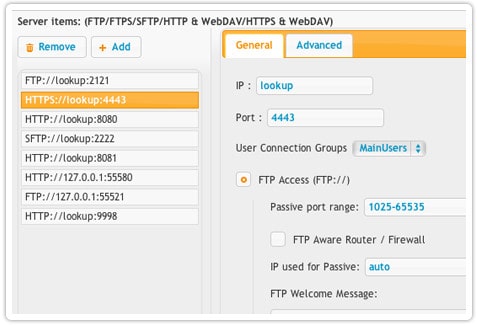
CrushFTP est un serveur FTP basé sur Windows qui exploite la compression, d’où le nom «Crush». Il compresse les fichiers en cours de transfert et diffuse les données compressées sur le réseau, réduisant considérablement le temps de transfert pour de nombreux types de fichiers.
CrushFTP intègre également certaines mesures de sécurité, notamment des routines d’authentification des utilisateurs qui accèdent à Active Directory sur votre hôte. Il peut protéger contre les attaques par connexion par force brute en interdisant automatiquement les adresses IP attaquantes, et la gestion robuste des utilisateurs comprend des systèmes de fichiers virtuels et l’héritage des autorisations. Le serveur CrushFTP a un essai de 30 jours et le client est toujours gratuit.
8. Serveur Cornerstone MFT
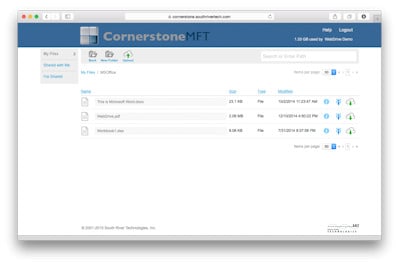
Cornerstone MFT (Managed File Transfer) est un serveur SFTP qui répond aux besoins des entreprises. MFT est un terme générique qui indique un niveau de contrôle et d’audit plus élevé que celui normalement fourni par les relations client / serveur FTP ad hoc. L’avènement de MFT visait à répondre au besoin de connexions transparentes, d’une sécurité accrue pendant le transfert et d’une plus grande visibilité sur la progression et la réussite ou l’échec du transfert de fichiers.
Cornerstone propose un stockage de fichiers à distance chiffré par PGP. Les données peuvent être cryptées à la volée, il n’y a donc jamais de point où les données non cryptées attendent sur le disque d’être cryptées. De plus, Cornerstone fournit des mécanismes de protection de périmètre tels que l’authentification à deux facteurs.
Vous pouvez essayer Cornerstong MFT avec sa version d’essai de 30 jours pour voir si elle correspond à vos besoins.
9. Serveur Globalscape SFTP
Globalscape a inventé l’expression «Enhanced File Transfer» (EFT) pour désigner leur produit «Managed File Transfer» (MFT).
Le serveur EFT de Globalscape peut être déployé dans une configuration à haute disponibilité (HA) comprenant des configurations d’équilibrage de charge et de cluster. De plus, Globalscape propose à la fois des produits sur site et cloud, afin que vous puissiez sélectionner la meilleure solution EFT pour votre situation.
Il existe un essai gratuit de 30 jours pour Enterprise et SMB. Bien qu’il existe également un essai gratuit pour la version Cloud, la durée de la période d’essai n’est pas claire..
10. Serveur FTP Titan
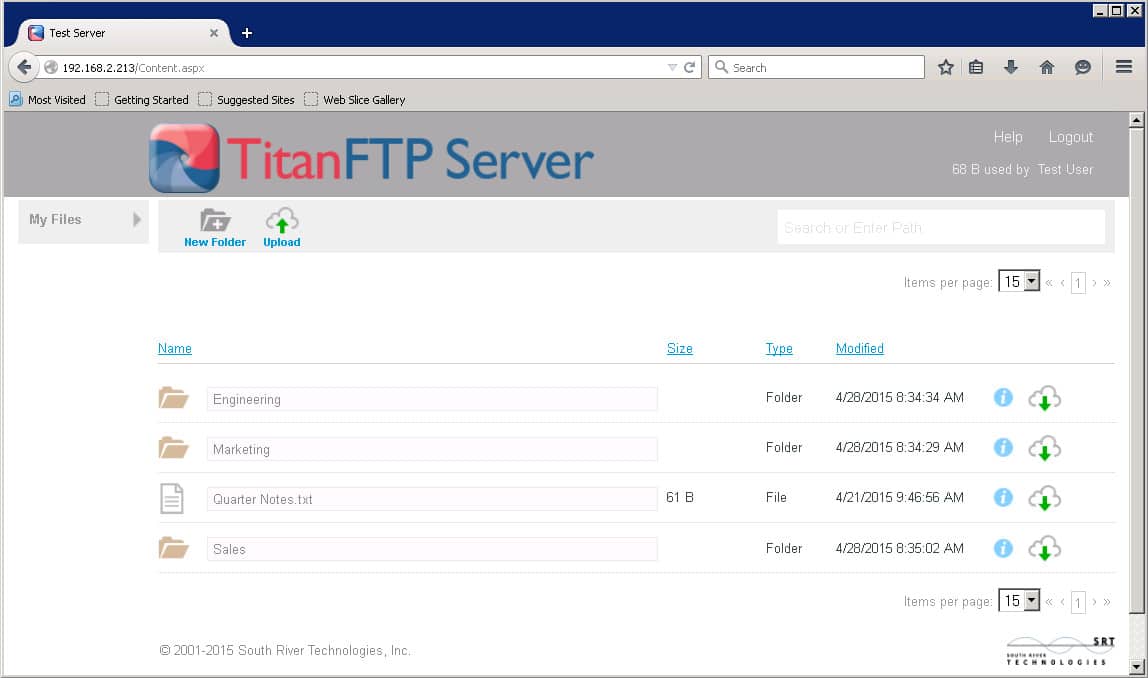
Titan FTP Server prend en charge le FTP standard, ainsi que FTPS et SFTP. Il est conforme à la norme HIPAA, ce qui le rend idéal pour une utilisation dans les hôpitaux et les agences gouvernementales du monde entier. Il fonctionne sur Windows Server 2008 et Windows Server 2012.
En plus de fournir simplement des services de transfert de fichiers, le serveur Titan FTP regroupe certaines mesures de sécurité qui peuvent se défendre contre les tentatives de force brute, et des capacités d’audit complètes pour que les administrateurs système sachent ce qui se passe sur leurs serveurs..
La gestion des comptes peut être liée à l’authentification Windows NT / SAM dans la version Entreprise, et une gestion fine des comptes telle que l’expiration automatique des comptes est incluse.
Titan offre un essai de 20 jours de son serveur FTP.
Serveurs SFTP et FTPS autonomes et gratuits (aucune installation requise)
11. Serveur Micro SFTP Syncplify.me
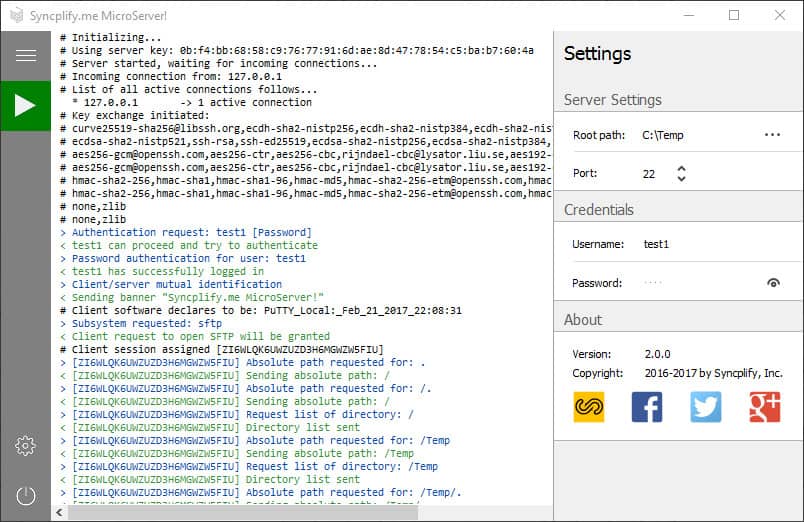
En plus de l’édition gratuite / d’évaluation, Syncplify propose également un serveur Micro SFTP pour Windows. Il s’agit d’un serveur SFTP portable entièrement contenu qui peut être exécuté à partir d’une clé USB. Contrairement à l’édition gratuite / d’évaluation du serveur SFTP Syncplify complet, l’édition Micro Server est entièrement gratuite à utiliser dans toutes les situations, y compris la production et les utilisations commerciales. Vous devrez passer au service payant si vous souhaitez accéder au répertoire de fichiers à distance via SSH.
12. Serveur FTP Xlight
Le serveur FTP gratuit de Xlight est disponible dans une variété de versions, y compris une version autonome portable qui ne nécessite aucune installation. Avec les éditions 32 bits et 64 bits, il fonctionnera sur Windows 2000, XP, Vista, 7, 10, 2003 Server, 2008 Server et 2012 Server. Cet outil peut accéder à votre implémentation Active Directory pour valider l’authentification des utilisateurs. Il a même des fichiers de localisation qui permettront à votre serveur FTP sécurisé d’afficher du texte dans une variété de langues différentes, ou vous pouvez écrire votre propre fichier de langue si la langue dont vous avez besoin n’est pas déjà disponible.
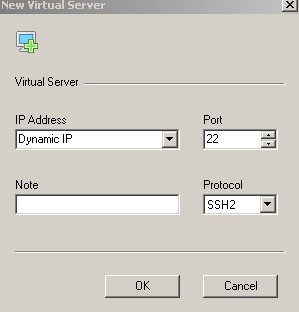
13. Serveur Core Mini SFTP
Le serveur FTP Core Mini est un serveur SFTP gratuit qui ne nécessite aucune routine d’installation. Vous pouvez simplement le télécharger, spécifier un nom d’utilisateur et un mot de passe, le répertoire à utiliser pour les transferts FTP, et vous êtes opérationnel. N’oubliez pas que le serveur SFTP fonctionnera en tant qu’utilisateur, il n’y a donc aucune protection contre les utilisateurs SFTP qui gâchent vos fichiers. Assurez-vous de spécifier un répertoire inoffensif ou vide pour une utilisation FTP.
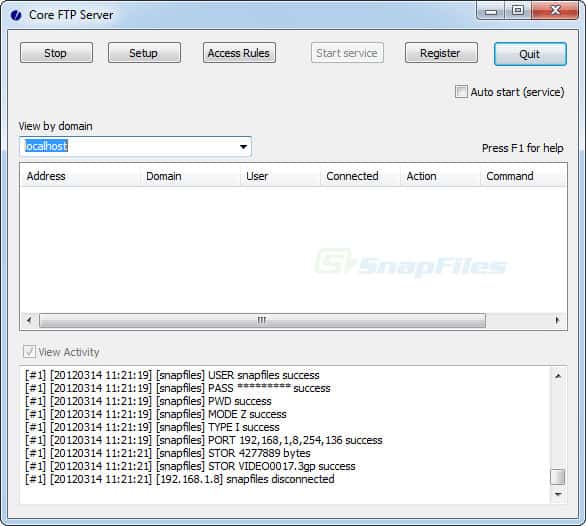
Meilleurs serveurs SFTP et FTPS gratuits pour Linux
- MySecureShell
- vsftp
- ProFTPd
- PureFTPD
- VandDyke VShell
Étant donné que SFTP fonctionne sur SSH, la plupart des systèmes Linux sont livrés avec SFTP prêt à l’emploi. FTPS est une histoire différente et nécessite un serveur FTP dédié qui prend en charge TLS, mais lorsque SFTP est si facile à configurer sur un hôte Linux, il est difficile de trouver de bonnes raisons d’exécuter FTPS.
Utilisation d’OpenSSH
Sur un système Linux standard, la plupart des utilisateurs valides pourront utiliser n’importe quel client SFTP pour se connecter au serveur et transférer des fichiers vers et depuis leur répertoire personnel. Cependant, autoriser l’accès des utilisateurs distants est généralement considéré comme un risque pour la sécurité, de sorte que de nombreux administrateurs système interdiront cet accès. La façon la plus courante de procéder consiste à interdire l’accès shell des utilisateurs ou à bloquer le port SFTP (22, comme SSH) vers des adresses IP spécifiées.
En supposant que ces restrictions ne sont pas en place, tout client SFTP qui peut se connecter au port 22 sur un serveur SFTP devrait bien fonctionner.
$ sftp [email protected]
mot de passe de [email protected]:
Connecté à 172.81.178.34.
sftp> pwd
Répertoire de travail distant: / home / test-sftp
sftp>
14. MySecureShell
L’inconvénient de la facilité avec laquelle SFTP est si facilement installé sur la plupart des distributions Linux est que SSH est également prêt à fonctionner. Cela implique un niveau de confiance en vos utilisateurs qui peut ne pas être proportionné à la réalité. Si vous avez des utilisateurs SFTP non fiables ou inconnus, vous souhaiterez peut-être imposer des restrictions sur ce qu’ils peuvent faire sur le système. Il existe de nombreuses façons d’y parvenir, comme autoriser uniquement l’exécution du moteur SFTP qui interdit les connexions SSH régulières, ou vous pouvez utiliser une application telle que MySecureShell pour faire le gros du travail.
MySecureShell prend en charge les listes de contrôle d’accès, qui sont au cœur du contrôle granulaire de l’accès des utilisateurs. Il est inclus dans de nombreux référentiels de distribution, vous pouvez donc simplement utiliser votre gestionnaire de packages pour l’installer:
$ sudo apt-get install mysecureshell
[sudo] mot de passe pour jdw:
Lecture des listes de packages … Terminé
Construction d’un arbre de dépendance
Lecture des informations d’état … Terminé
Les nouveaux packages suivants seront installés:
mysecureshell
Après l’installation, certaines modifications de base peuvent devoir être apportées au fichier de configuration de l’application dans / etc / ssh / sftp_config, puis vous serez opérationnel.
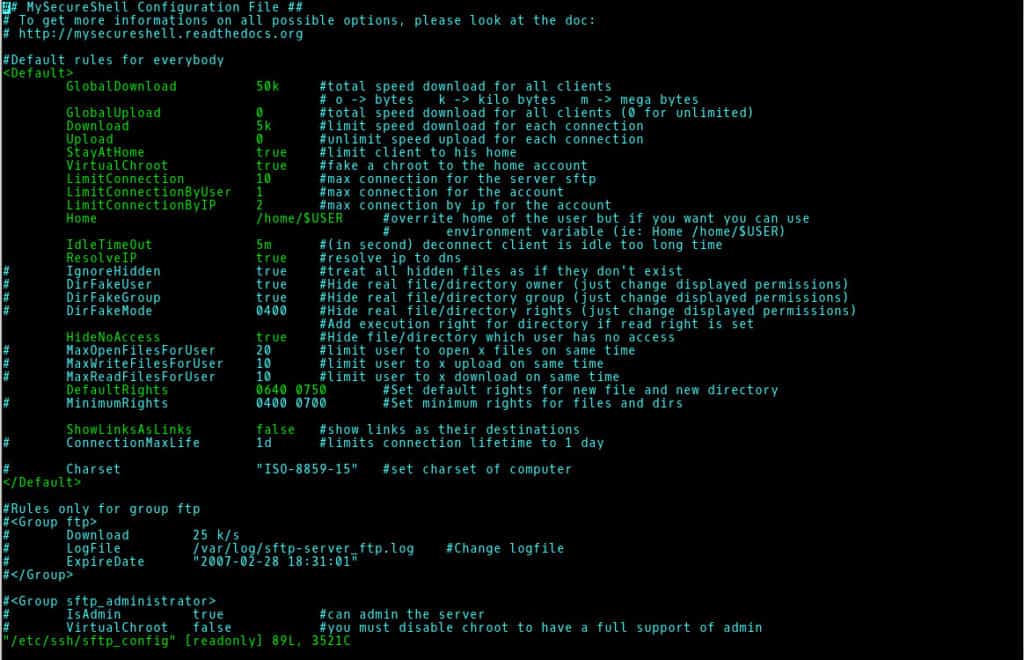
15. vsftp
Vsftp est un serveur FTP gratuit pour les systèmes de type Unix, y compris Linux. Il est connu pour être très rapide, stable et consommant peu de ressources système. La liste complète des fonctionnalités inclut la prise en charge des utilisateurs virtuels (non-utilisateurs du système), la possibilité d’écouter sur n’importe quelle interface, la configuration par utilisateur et la limitation ou la limitation du débit pour éviter les attaques ou l’utilisation de type DOS.
La plupart des distributions Linux les plus connues utilisent vsftp comme serveur FTP, ce qui en dit long sur sa sécurité et sa stabilité. Une partie de ce pedigree peut provenir du fait que le responsable de l’application, Chris Evans, a lui-même déjà découvert des failles de sécurité.
Vsftp est dans la plupart des distributions Linux et peut être installé via votre gestionnaire de paquets.
$ sudo apt-get install vsftpd
Lecture des listes de packages … Terminé
Construction d’un arbre de dépendance
Lecture des informations d’état … Terminé
Les nouveaux packages suivants seront installés:
vsftpd
Comme avec la plupart des outils Linux, une analyse rapide du fichier /etc/vsftp.conf est nécessaire pour définir certaines options de configuration de base, puis votre serveur vsftp est prêt à fonctionner.
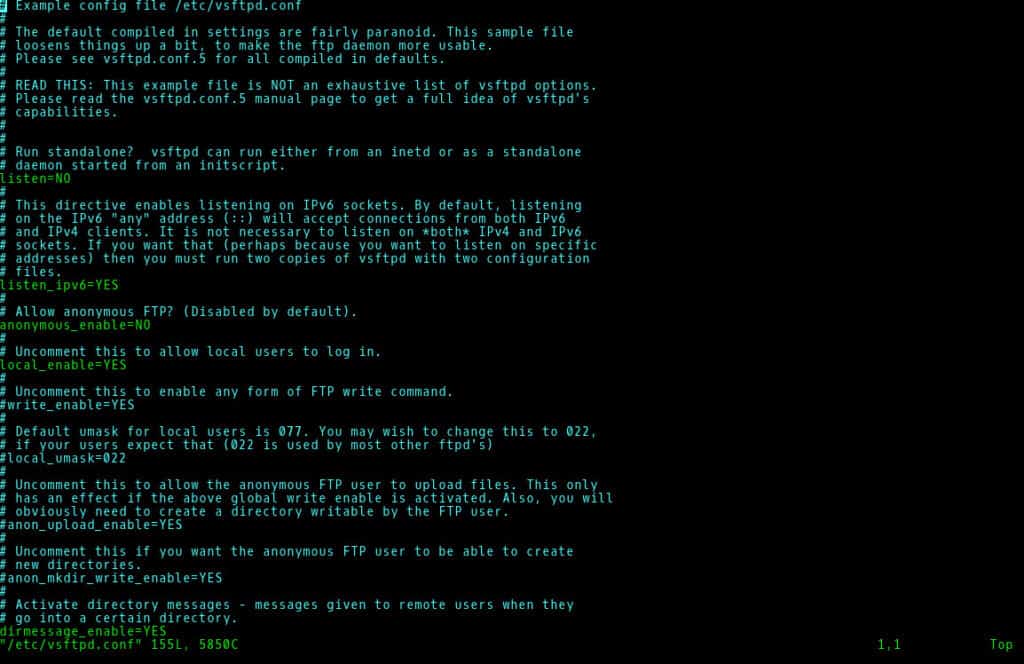
16. ProFTPd configuré pour utiliser SFTP
ProFTP a été conçu à partir de zéro pour remplacer le wu-ftp en tant que serveur FTP largement utilisé. Wu-ftp était devenu difficile à manier en raison d’années de modifications rendues nécessaires par l’insécurité de l’application et, finalement, il est devenu plus productif de simplement créer un nouveau client FTP à partir de zéro..
ProFTP s’inspire quelque peu du serveur Web Apache. Vous pouvez le voir principalement dans le format des fichiers de configuration et dans le fait qu’il utilise des modules pour charger les fonctionnalités nécessaires. Dans ce cas, vous voudrez utiliser ProFTP avec le module mod_sftp chargé afin d’atteindre la fonctionnalité SFTP.
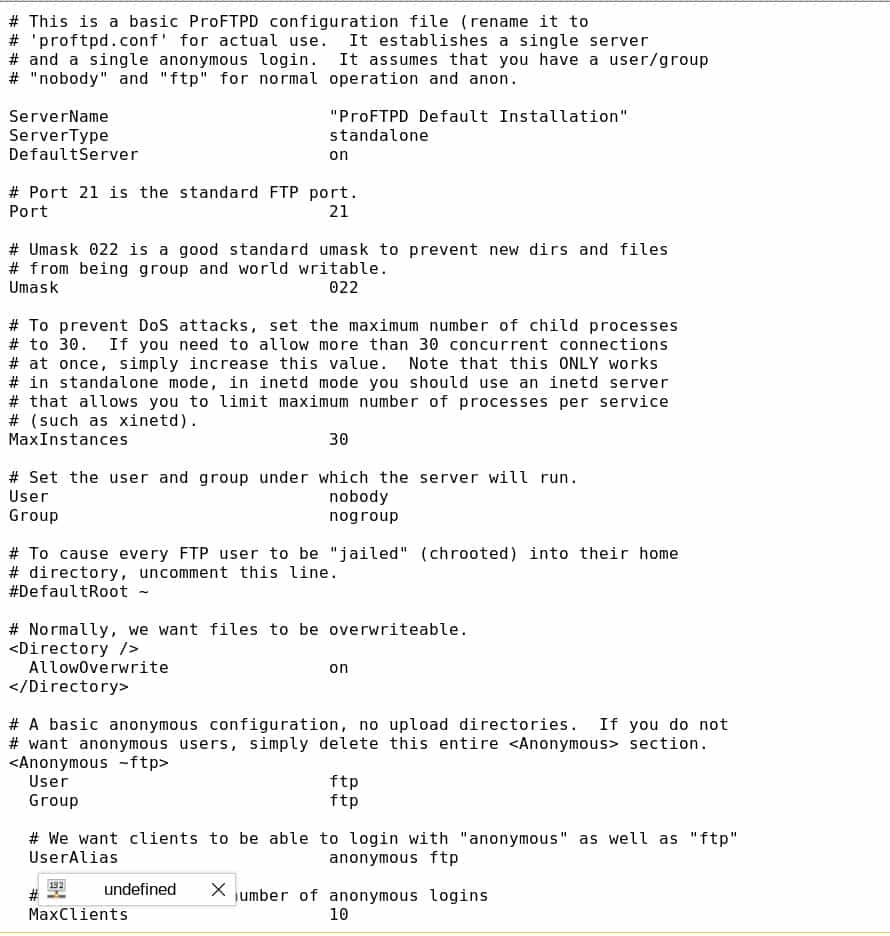
Le site Web ProFTP fournit quelques exemples de configurations pour vous aider à démarrer sur la bonne voie.
FTP reste une partie très importante de la panoplie d’outils Internet malgré le fait qu’il manque intrinsèquement de sécurité. Tout comme le protocole HTTP a été verrouillé par TLS pour que la sécurité forme ce que nous appelons maintenant HTTPS, FTP a fusionné TLS et SSH afin de fournir le cryptage et la sécurité. Il existe peu d’autres outils qui permettent si facilement des transferts de fichiers arbitrairement volumineux. De nombreuses organisations continueront d’utiliser SFTP ou FTPS pendant longtemps encore.
17. PureFTPD
PureFTPD est un serveur SFTP open source qui fonctionne sur pratiquement toutes les versions de systèmes d’exploitation de type Unix, y compris Linux, BSD, Solaris et plus encore. Il est maintenu comme un projet open source visant spécifiquement à fournir un serveur FTP conforme aux normes. Les messages d’interface ont été traduits dans une variété de langues, donc si vous travaillez avec une base d’utilisateurs internationale, PureFTP peut être pour vous.
Il n’y a aucune limitation avec PureFTP; toutes les fonctionnalités sont disponibles dès le départ. Parmi ses fonctionnalités les plus utiles, citons la possibilité de limiter les connexions afin de préserver la bande passante, de l’exécuter dans un système de fichiers virtuel («chroot» dans le langage * nix), de définir des limites de téléchargement / téléchargement et plus encore.
Meilleurs serveurs SFTP et FTPS gratuits pour Windows
18. Surveillance FTP Paessler avec PRTG (ESSAI GRATUIT)
Un problème avec le FTP standard et ses dérivés sécurisés est qu’ils ne fournissent pas beaucoup de données pour l’analyse. La plupart des programmes FTP standard sont disponibles gratuitement dans le système d’exploitation, mais peuvent être améliorés avec un package de surveillance. Par exemple, Paessler PRTG est un ensemble de surveillance à l’échelle du système qui est composé de «capteurs» qui sont des moniteurs individuels. Vous personnalisez le service en choisissant les capteurs à activer.
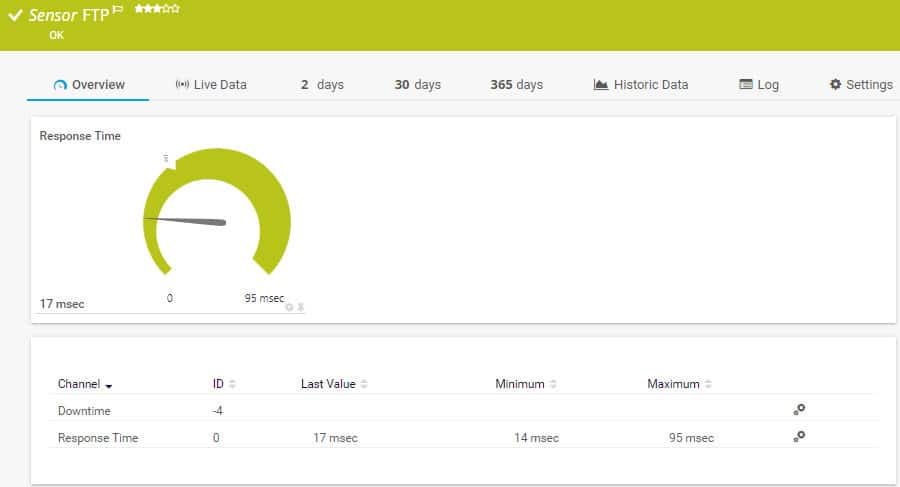
PRTG comprend des capteurs pour FTP, SFTP et FTPS. Ceux-ci offrent une supervision sécurisée des serveurs de fichiers, fournissant des données de performances pour les serveurs distants ainsi que ceux qui fonctionnent sur le même serveur qui héberge le logiciel PRTG. PRTG fonctionne sur Windows Server. Cependant, les capteurs FTP peuvent également surveiller les serveurs FTP sur les serveurs Linux. Lorsque le capteur se connecte à un autre serveur, en particulier lorsque ce serveur se trouve sur un autre site, il utilise SSL ou SSH pour protéger les connexions des espions.
Les capteurs collectent les temps de réponse, les messages du serveur et le nombre de fichiers actuel pour chaque session FTP. Ces informations apparaissent dans le tableau de bord PRTG. Les administrateurs qui utilisent PRTG pour la surveillance du système n’ont donc pas besoin de basculer vers une autre application pour obtenir des informations sur les transferts de fichiers. Les données de performances peuvent avoir des seuils définis pour déclencher des alertes. Avec cet outil, l’administrateur peut s’occuper d’autres tâches et n’a besoin de prêter attention aux serveurs FTP qu’en cas de problème.
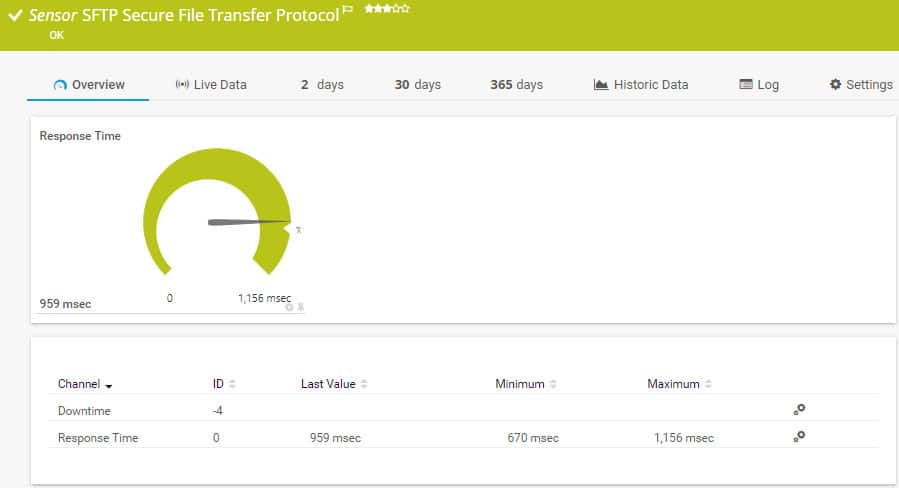
PRTG n’est qu’un outil de surveillance du système qui peut fournir une supervision FTP. Cette voie de gestion des transferts de fichiers est une alternative à l’utilisation d’un progiciel de serveur FTP qui inclut des rapports de performances intégrés. Si vous souhaitez voir de plus près comment PRTG gère les serveurs FTP, vous pouvez obtenir l’outil avec un nombre illimité de capteurs sur un Essai gratuit de 30 jours.
Surveillance FTP Paessler avec PRTGDownload Essai gratuit de 30 jours
Meilleurs serveurs SFTP et FTPS gratuits pour Windows et Linux
19. VandDyke VShell
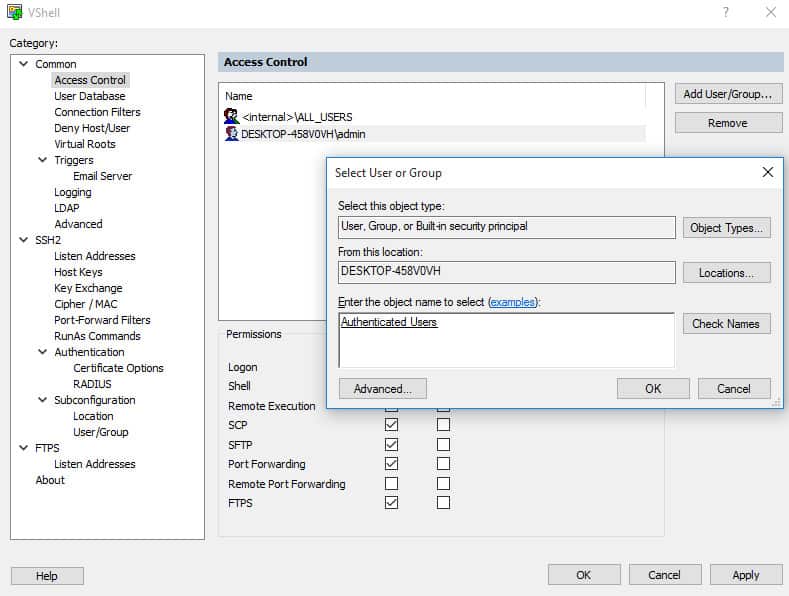
VanDyke Software VSHell est un serveur SFTP et SCP de niveau entreprise pour Windows et Unix. Il prend en charge SFTP, SCP et FTPS et inclut un contrôle d’accès utilisateur très granulaire.
La version Windows dispose d’un programme d’installation graphique facile à utiliser et peut utiliser diverses méthodes d’authentification des utilisateurs telles que LDAP et des paires de clés publiques / privées.
La version Unix prend en charge les répertoires virtuels ainsi que les autorisations de fichiers à granularité fine. Les autorisations de fichiers peuvent être définies par utilisateur ou sur les répertoires virtuels eux-mêmes.
VShell est livré avec un essai de 30 jours.
Le protocole de transfert de fichier (FTP) est un outil très utile pour transférer des fichiers volumineux sur Internet. Avec des options de sécurité supplémentaires telles que SFTP et FTPS, il reste lun des meilleurs outils pour transférer des fichiers en toute sécurité. Cependant, pour lutiliser, il est nécessaire de configurer un serveur SFTP. Dans cet article, nous avons couvert les 19 meilleurs outils pour cela, en mettant en avant les 10 meilleurs serveurs SFTP et FTPS gratuits. Ces outils sont très utiles pour les transferts de fichiers sécurisés, et peuvent être utilisés sur Windows ou Linux.